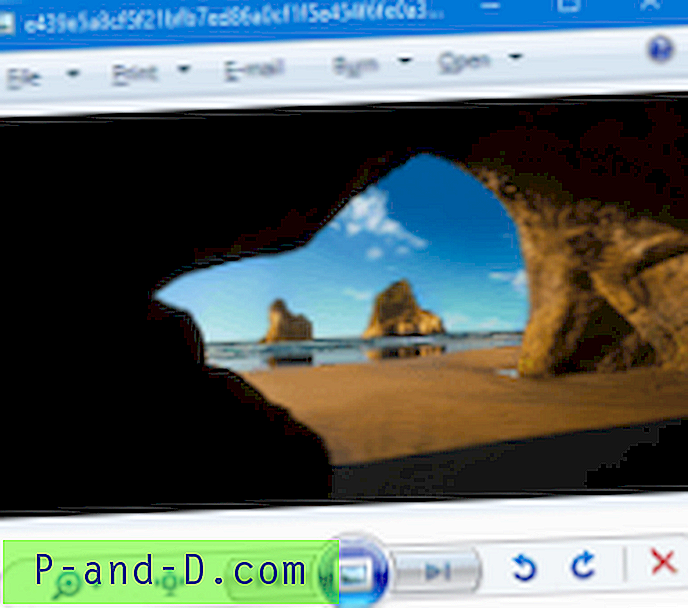يأتي كل موجه إنترنت باسم مستخدم وكلمة مرور للوصول إلى صفحات التكوين الخاصة به. لا تريد أن يتمكن أي شخص على الشبكة فقط من تعديل أشياء مثل إعدادات جدار الحماية أو كلمة مرور WiFi. يُنصح المستخدمون عادةً بتغيير كلمة المرور لأسباب أمنية ولكن لا يزال الكثير منهم لا يفعلون ذلك أو حتى يعرفون أنه من المستحسن القيام بذلك.
يعد نسيان كلمة المرور الخاصة بك أو كلمة المرور الافتراضية لجهاز التوجيه شائعًا جدًا لأنك لا تحتاج حقًا إلى الوصول إلى إعدادات جهاز التوجيه في كثير من الأحيان. ومع ذلك ، يكون الأمر مزعجًا للغاية عندما لا تعرف كلمة مرور جهاز التوجيه لأن هناك العديد من الإعدادات المهمة التي يمكن أن تمنعك حرفياً والآخرين من الوصول إلى الشبكة أو الإنترنت تمامًا. تتمثل النصيحة الأكثر وضوحًا التي ستجدها على الإنترنت في إعادة تعيين جهاز التوجيه ببساطة إلى التكوين الافتراضي. هذه ليست طريقة مضمونة لأنك ما زلت بحاجة إلى معرفة كلمة المرور الافتراضية. إليك بعض الطرق للوصول إلى جهاز التوجيه الخاص بك إذا نسيت كلمة المرور أو لا تعرفها.
ابحث عن اسم المستخدم وكلمة المرور لجهاز التوجيه الافتراضي
لا يهتم العديد من مستخدمي الكمبيوتر بتغيير اسم المستخدم وكلمة المرور لجهاز التوجيه ، لذلك قد لا يزال يتم تعيينه في الإعدادات الافتراضية للشركة المصنعة أو مزود الإنترنت. إذا كنت متأكدًا تمامًا من عدم تغيير كلمة مرور جهاز التوجيه ، فهناك شيئان يمكنك القيام بهما.
1. ابحث عن كلمة مرور جهاز التوجيه على الإنترنت
هناك حل بسيط لمحاولة البحث عن كلمة المرور الافتراضية لجهاز التوجيه الخاص بك على الإنترنت. سيؤدي استخدام محرك البحث إلى ظهور شيء ما ولكن الطريقة الأسهل هي التحقق من قاعدة بيانات عبر الإنترنت بحثًا عن كلمات مرور جهاز التوجيه. إليك ثلاثة مواقع إلكترونية يمكنك التحقق منها.
- PortForward.com
- PCWinTech.com AL | م
- RouterPasswords.com
على الأقل ، ستحتاج إلى معرفة الشركة المصنعة لجهاز التوجيه أو اسم مزود خدمة الإنترنت إذا جاء جهاز التوجيه من مزود الخدمة الخاص بك. معرفة النموذج مفيد أيضًا ولكنه ليس ضروريًا.

فيما بينها ، تسرد المواقع الثلاثة المذكورة أعلاه حرفيا الآلاف من طرازات أجهزة التوجيه وكلمات المرور الافتراضية الخاصة بها. من المحتمل جدًا أن يكون النموذج الذي يحمل علامة تجارية أو الطراز الذي يوفره مزود خدمة الإنترنت مُدرجًا على الأقل على الأقل
2. تحقق من جهاز التوجيه للحصول على كلمة المرور الافتراضية
إذا كان لديك وصول سهل إلى جهاز التوجيه ، فإن مجرد النظر إلى الجزء السفلي أو الخلفي منه قد يظهر اسم المستخدم الافتراضي وكلمة المرور للدخول إلى جهاز التوجيه.
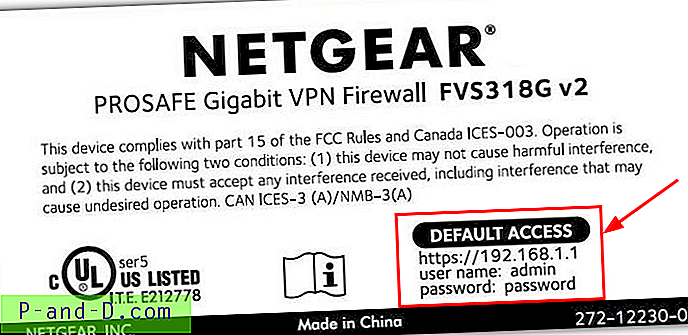
سيكون لدى العديد من أجهزة التوجيه إما كلمة المرور مطبوعة في مكان ما عليها أو بطاقة بلاستيكية صغيرة قابلة للإزالة والتي قد تحتوي أيضًا على تفاصيل تسجيل دخول WiFi الافتراضية على الجانب الآخر.
3. تخمين كلمة المرور الافتراضية
إذا كنت غير محظوظ بما يكفي لأن جهاز التوجيه الخاص بك غير مدرج في قواعد البيانات أعلاه أو لا يوجد شيء على جهاز التوجيه نفسه ، فإليك بعض أسماء المستخدمين: كلمات المرور الشائعة جدًا. يمكنك أيضًا تجربة المجموعات بين أي مما يلي.
admin: admin
كلمة سر المشرف
مشرف: 1234
المشرف: [فارغ]
[فارغ]: المشرف
الجذر: الجذر
الجذر: كلمة المرور
العديد من أجهزة توجيه Netgear الافتراضية هي admin: password | 1234 ، تستخدم العديد من أجهزة توجيه Zyxel مجموعة من [blank] | root | admin: 1234 ، بينما تستخدم أجهزة توجيه D-Link غالبًا admin: admin | [blank]. تستخدم جميع أجهزة توجيه TP-Link تقريبًا نفس توليفة admin: admin.
حاول كسر كلمة مرور جهاز التوجيه
ستحاول هذه الطريقة ببساطة العثور على كلمة مرور جهاز التوجيه من خلال إجراء محاولات متعددة لتسجيل الدخول إلى جهاز التوجيه باستخدام بيانات اعتماد مختلفة في كل مرة. قد لا يعمل هذا إذا كان جهاز التوجيه الخاص بك يحتوي على حماية ضد محاولات تسجيل الدخول الفاشلة المتعددة.
4. جهاز توجيه كلمة المرور Kracker
يحاول Router Password Kracker من Security Xploded استعادة كلمة مرور جهاز التوجيه المنسية من خلال هجوم القاموس. هذا يعني أنه يعمل بناءً على قائمة الكلمات الموجودة في ملف القاموس. يأتي البرنامج نفسه مع قائمة كلمات المرور (passlist.txt) التي تحتوي على أكثر من 3000 كلمة شائعة أو كلمات ذات صلة بجهاز التوجيه.
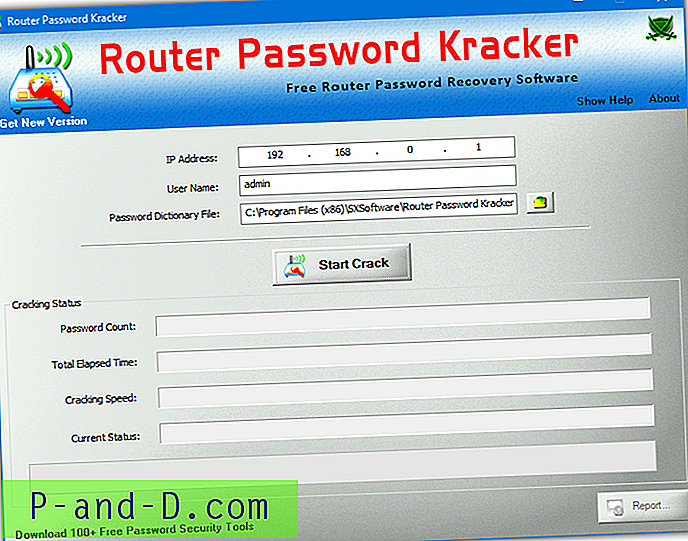
أدخل عنوان IP الخاص بالموجه ، والعناوين الشائعة هي 192.168.0.1 أو 192.168.1.1. عيب هذه الطريقة هو أن تعرف أو لديك فكرة جيدة عن اسم المستخدم. إذا لم تكن لديك فكرة ، فإن الأسماء الشائعة هي الجذر أو المشرف أو المستخدم أو حتى اسم مستخدم فارغ.
من الواضح أن فرصة هذا العمل ضئيلة جدًا إذا قمت بتغيير كلمة المرور إلى شيء شخصي. على الأقل هذه الطريقة مؤتمتة وأسرع بكثير مقارنة بتجربة كلمات المرور يدويًا. وجدنا أن البرنامج لم يعمل مع جهاز التوجيه الخاص بنا. قد يرجع ذلك إلى أن الصفحة المقصودة لجهاز التوجيه لا تطلب كلمة مرور. إذا كان لديك نفس الشيء ، فقد لا يعمل أيضًا.
تنزيل Router Password Kracker
5. استعادة كلمة مرور جهاز التوجيه
هذه هي في الأساس نفس أداة Router Password Kracker ولكن بدلاً من ذلك تعمل من سطر الأوامر ولا تحتوي على واجهة مستخدم رسومية. الصيغة هي:
RouterPasswordRecovery.exe -i ipaddress -u username -f passlist
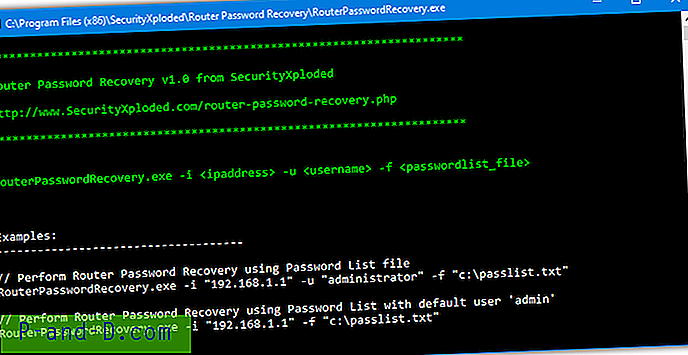
مثل أعلاه ، تحتاج إلى معرفة اسم مستخدم جهاز التوجيه أو يمكنك تضييق نطاقه إلى عدد قليل من الخيارات الممكنة. إذا لم تقم بتوفير اسم مستخدم ، فسيتم استخدام المسؤول بشكل افتراضي.
تنزيل استرداد كلمة مرور جهاز التوجيه
ملاحظة: يعد الخيار القائم على القاموس لاختراق كلمة المرور جيدًا مثل قائمة الكلمات التي تستخدمها. بالإضافة إلى الكلمات الموجودة في passlist.txt التي يوفرها Security Xploded ، يمكنك أيضًا إضافة كلمات المرور الخاصة بك إلى القائمة إذا كانت لديك بعض الأفكار. كن على علم بأن جميع الإدخالات في القائمة حساسة لحالة الأحرف.
فك تشفير ملف تكوين جهاز التوجيه
تتيح لك معظم أجهزة التوجيه تصدير إعدادات التكوين الحالية أو حفظها في ملف النسخ الاحتياطي (عادةً .conf). إذا كنت قد فعلت ذلك من قبل وكان لديك ملف نسخ احتياطي في متناول اليد ، فيجب أن تكون كلمة المرور التي تم تغييرها في الداخل ولكن سيتم تشفيرها. فيما يلي بعض الأدوات التي يمكنها محاولة فك تشفير كلمة مرور جهاز التوجيه.
6. RouterPassView
يقوم RouterPassView بفك تشفير كلمات المرور المشفرة المحفوظة في ملف التكوين من جهاز التوجيه الخاص بك. يدعم حوالي 30 علامة تجارية مختلفة بما في ذلك أسماء مثل Netgear و Linksys و D-Link و TP-Link و Edimax و ZTE والعديد من الأنواع العامة الأخرى من أجهزة التوجيه. تحقق من صفحة الويب RouterPassView للحصول على قائمة كاملة.
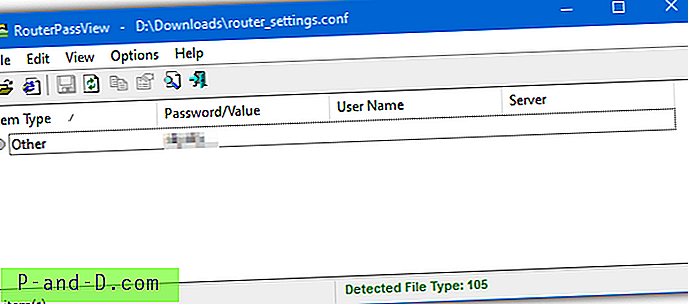
إذا كان RouterPassView قادرًا على فك تشفير كلمة المرور في ملف تكوين جهاز التوجيه ، فستكون العملية فورية. يمكنه أيضًا فك تشفير كلمات المرور اللاسلكية وكلمات مرور تسجيل الدخول إلى الإنترنت المخزنة في ملف التكوين. من المرجح أن تعمل الأداة نفسها إذا كان لديك أحد أجهزة التوجيه في القائمة المدعومة. ومع ذلك ، لا يزال بإمكانك المحاولة إذا لم يكن اسمك مدرجًا. جهاز التوجيه الخاص بنا غير مدرج ولكن لا يزال لدينا كلمة مرور تسجيل الدخول.
تنزيل RouterPassView
7. جهاز فك تشفير كلمة مرور جهاز التوجيه
هذه أداة أخرى بواسطة Security Xploded ولكنها تعمل بشكل مشابه لـ RouterPassView حيث تحاول فك تشفير كلمات المرور المخزنة في ملف تكوين جهاز التوجيه. يدعم البرنامج رسميًا أجهزة توجيه Cisco و Juniper و DLink و BSNL ولكن هناك أيضًا وضع ذكي حيث سيحاول فك تشفير أي ملف تكوين لجهاز التوجيه.
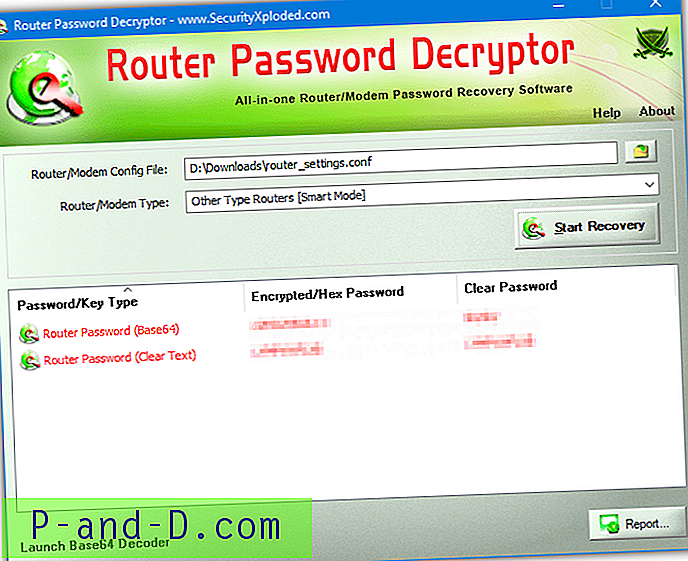
تصفح للوصول إلى ملف التكوين أو قم بإفلاته على النافذة. حدد العلامة التجارية لجهاز التوجيه من القائمة المنسدلة أو الوضع الذكي إذا لم يكن جهاز التوجيه واحدًا من الأجهزة الأربعة المدرجة. ثم اضغط على بدء الاسترداد. بالإضافة إلى كلمات مرور تسجيل الدخول إلى جهاز التوجيه ، يمكن للبرنامج أيضًا فك تشفير كلمات مرور WiFi وكلمات مرور تسجيل الدخول إلى الإنترنت / PPPoE. سيعرض النقر بزر الماوس الأيمن على كلمة مرور لنسخها إلى الحافظة أو يمكنك تصدير جميع البيانات إلى تقرير HTML.
تنزيل برنامج فك تشفير كلمة مرور جهاز التوجيه
إذا فشل كل شيء آخر…
إذا لم يعمل أي من الخيارات المذكورة أعلاه ، فربما يكون لديك الخيار الأخير وهو إعادة تعيين جهاز التوجيه إلى إعداداته الافتراضية.
8. إعادة تعيين جهاز التوجيه
ستؤدي إعادة تعيين جهاز التوجيه إلى إعدادات المصنع إلى إعادة كل شيء إلى الإعدادات الافتراضية مثل عندما تلقيته لأول مرة. ربما لن يتسبب هذا في الكثير من المتاعب للمستخدمين الذين لديهم أجهزة توجيه مزودة بموفر خدمة الإنترنت حيث سيتم تكوين الإعدادات المهمة مسبقًا بالفعل. قد تحتاج فقط إلى تغيير شيء ما مثل كلمة مرور WiFi إلى الخيار المفضل.
لإعادة تعيين جهاز التوجيه ، يوجد عادةً زر صغير يتم تعليقه أحيانًا مع إعادة تعيين كلمة بالقرب منه في الخلف.

استخدم دبوسًا أو مشبك ورق مثني للضغط على الزر مع الاستمرار لمدة 10 ثوانٍ على الأقل. ستقوم معظم أجهزة التوجيه بتشغيل جميع الأضواء أو وميض الأضواء قبل إعادة التشغيل حتى تعرف أن إعادة الضبط تعمل. ستحتاج بالطبع إلى معرفة اسم المستخدم وكلمة المرور الافتراضيين للموجه الخاص بك للوصول (انظر الجزء العلوي من المقالة).
من عيوب إعادة تعيين جهاز التوجيه إلى افتراضيات المصنع إذا كان لديك الكثير من إعدادات التكوين المخصصة. قد تحتاج إلى إعادة تكوين كل شيء مثل اتصال الإنترنت نفسه ، وإعدادات جدار الحماية ، وإعادة توجيه المنفذ ، وتصفية عنوان MAC ، وما إلى ذلك. إذا كان الخيار موجودًا ، فقم بإجراء النسخ الاحتياطي لإعداداتك في المرة القادمة!